Live-Hintergründe – Mehr Bewegung in der Diashow
Für DiaShow 10 und Stages 10 haben wir das Thema „Der belebte Hintergrund“ neu aufgegriffen: mit den neuen Live-Hintergründen können Sie ganz einfach für Bewegung im Hintergrund sorgen, während Sie im Vordergrund Ihre Bilder präsentieren.
Seit DiaShow 10 besteht die Möglichkeit, über die Erweiterungspakete sogenannte Live-Hintergründe zu beziehen. Ohne dass Sie eigene Animationen erstellen müssen, sorgen diese für Abwechslung im Hintergrund, während Ihre Bilder, Videos oder Textbotschaften im Fokus stehen. Es handelt sich bei einem Live-Hintergrund in der Regel um ein Hintergrundbild, das mit Partikel-Animationen kombiniert ist, die für ein „belebtes Bühnenbild“ sorgen.
Wie verwende ich einen Live-Hintergrund?
Die Live-Hintergründe sind Bestandteil vieler unserer Erweiterungspakete. Das hier gezeigte Beispiel finden Sie im Oster-/Frühlingspaket „Ostergrüße“. Wenn Sie solch ein Paket erworben haben, werden die Bestandteile automatisch in Ihre DiaShow- oder Stages-Anwendung übernommen. Sie finden die Live-Hintergründe in der Toolbox im Abschnitt „Hintergründe“, sie sind mit dem Schriftzug „Live“ gekennzeichnet.
Nutzen Sie den Live-Hintergrund in einem Kapitel-Objekt in der obersten Spur. In den Spuren darunter können Sie dann Fotos und Textobjekte arrangieren. Achten Sie darauf, das bei den Bildern Hintergund füllen auf „Aus“ steht. Die Anzeigedauer des Live-Hintergrundes können Sie beliebig verlängern.
Der Live-Hintergrund ist eine gute Lösung, wenn Ihre Bilder nicht dem Seitenverhältnis Ihrer Show entsprechen, Sie zum Beispiel Hochformate oder quadratische Instagram-Bilder zeigen möchten. Wenn die Bilder genau dem Seitenverhältnis Ihrer Präsentation entsprechen, können Sie diese selbstverständlich auch verkleinert und zum Beispiel mit einem Rahmen (Bildeffekte) versehen, anzeigen lassen.
Live-Hintergründe anpassen
Sie können bei jedem Live-Hintergrund die Füllfarbe in den Eigenschaften ändern. Wie ein Chamäleon passt er sich damit Ihrer jeweiligen Showgestaltung an. Auch die Einblenddauer und Ausblenddauer des Live-Hintergrundes kann bestimmt werden.
Zudem lässt sich die Hintergrundfarbe abschalten – „Füllen Aus“ – so dass nur noch die Partikel zu sehen sind – dies eröffnet weitere Gestaltungsmöglichkeiten. Fügen Sie Ihrer Anordnung den Live-Hintergrund unterhalb der Bilder noch einmal hinzu und stellen Sie in dessen Eigenschaften „Füllen Aus“ ein. Nun werden zusätzlich zu den Partikelelementen im Hintergrund diese auch auf Ihren Bildern angezeigt.
Um Live-Hintergründe miteinander oder mit Fotos zu überblenden, können bei Bedarf überlappende Anordungen vorgenommen werden und ggf. auch Flexi-Collage-Objekte zu Hilfe genommen werden.
In diesem Anleitungs-Video sehen Sie den Live-Hintergrund im Einsatz


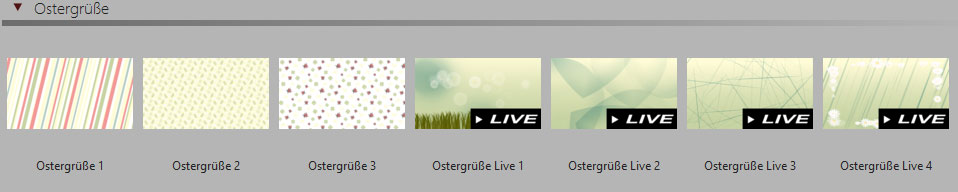
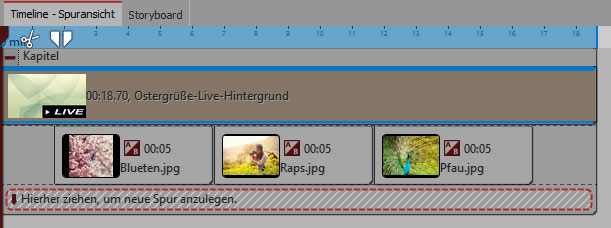
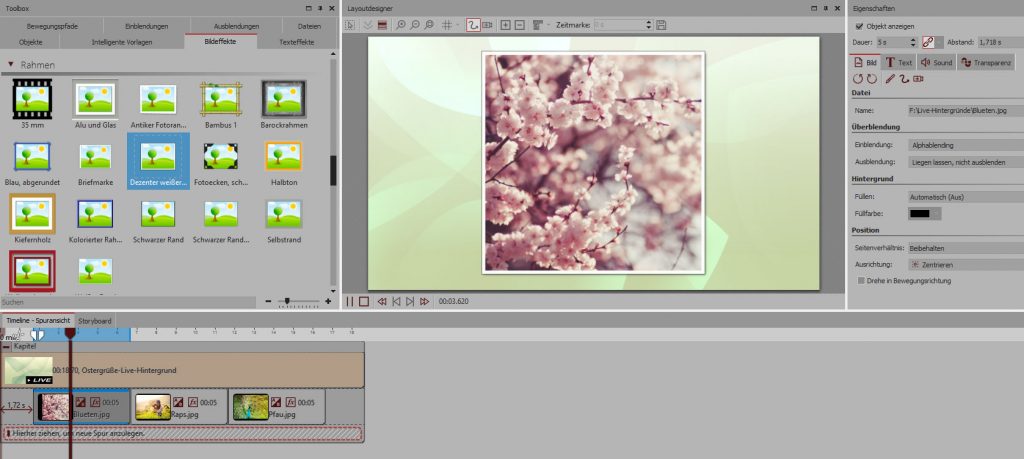
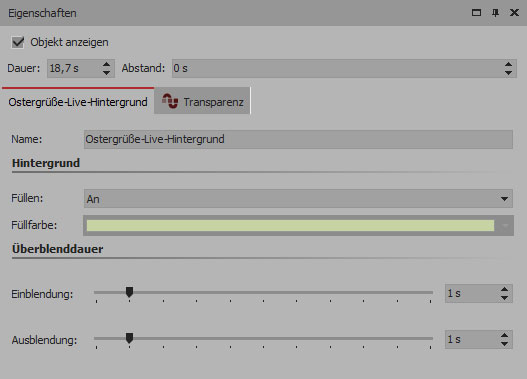



Sehr informativ und gibt Anregung für eigene Hintergrundbasteleien ;-)!
Ich bin ein alter Kunde ihres Hauses und habe AquaSoft seit der ersten Version in Verwendung. Stelle es auch vor Magix – Dia Shows, auch wegen der Betreuung ihres Hauses.
Wie kann ich Live Hintergründe bekommen? Werde demnächst eine Dia Show über Südtirol erstellen und da wären die Livehintergründe ein Hingucker für die Vorführung.
Bin mit ihrem Service sehr zufrieden.
Die Live-Hintergründe gibt es bis jetzt nur in den Erweiterungspaketen Ostergrüße, Winterzeit, Frisch Verliebt. Mehr zu den Paketen hier http://www.aquasoft.de/diashow/erweiterungen
Meine Urlaubsbilder verwalte ich in Ordnern zu maximal 100 Bilder. Die gleiche Anordnung möchte ich in Kapiteln meiner Diashow erhalten. Warum kann das Programm nicht die Ordnernahmen als Kapitelnahmen übernehmen und die Bilder dort zugehörig einfügen?
Bereits früher habe ich angeregt, beim Einfügen von Text in ein Bild (z.B. mit %IPTCImageCaption%) eine Möglichkeit zu bieten, den Text mit neutraler Farbe zu hinterlegen. Bei unruhigen Motiven wäre das wünschenswert.
Sie können selbst ein Kapitel-Objekt einfügen und beschriften und dann Ihre Bilder z.B. über den Dateibrowser der Toolbox dort hineinziehen.
Sollten Sie die Bilder bereits eingefügt haben, wählen Sie bitte „Bearbeiten“ – „Sortieren“ und wählen Sie dort die für Sie passende Option aus.
Mit welcher Farbe der Bildtext erscheint können Sie selbst festlegen. Und sich so eine Variablenlösung mit bestimmter Farbe z.B. auch als wiederverwendbares Eigenes Objekt speichern
Siehe auch http://www.aquasoft.de/help/diashow10/index.htm?variablen.htm
Dank des Videos konnte ich den Live-Hintergrund schnell verwenden, danke dafür. Allerdings erscheint am Ende immer das vorherige Foto. In Ihrem Beispiel haben Sie leider kein Foto vorher. Haben Sie einen Tipp?
Sie können die Ausblendung des Live-Hintergrunds auf 0 Sek setzen und das Folgebild ohne Einblendung belassen.
Oder Sie legen das Nachfolgebild überlappend (also versetzt) in die Spur unter den Live-Hintergrund.